4 個可將 Windows 音量提高超過 100% 的應用程序
儘管調高音量並將揚聲器旋鈕一直旋轉到最大設置,但音頻輸出設備發出的聲音是否太低?如果是這樣,則可能是音頻文件質量較差,音頻錄製不當,或者某些其他因素阻礙了音頻頻率。
解決低音頻質量問題的一種潛在解決方案是利用聲音增強應用程序來增加信號的幅度,從而與初始輸出相比,產生更加突出和獨特的聽覺體驗。在本節中,我們將探索使用專為 Windows 操作系統設計的頂級音頻放大應用程序將聲級提高到超過 100% 標準限制的各種方法。
Letasoft 聲音增強器
Letasoft 開發的 Sound Booster 應用程序因其重量輕、安裝過程輕鬆和用戶友好的界面而贏得了廣泛好評。該工具使用戶能夠將音頻輸出比標準配置放大 500%。此外,它還允許修改界面語言、建立用於調節音量的鍵盤快捷鍵以及從旨在增強聲音保真度的各種操作模式中進行選擇。
要在 Windows 操作系統上成功設置和使用 Letasoft Sound Booster,請遵循以下說明:
⭐ 前往【Letasoft官網】(https://www.letasoft.com/sound-booster-download/)並下載應用程序。
下載應用程序後,執行安裝文件並按照屏幕上出現的提示來設置程序。
成功安裝後,使用 Windows 搜索功能並找到“LetaoSoundBoost”導航到該應用程序。不呈現用戶界面;相反,該軟件作為系統圖標集成在通知區域中,為用戶提供個性化設置或直接執行其功能的能力。
⭐ 轉到系統托盤並單擊黑色揚聲器圖標以打開應用程序。 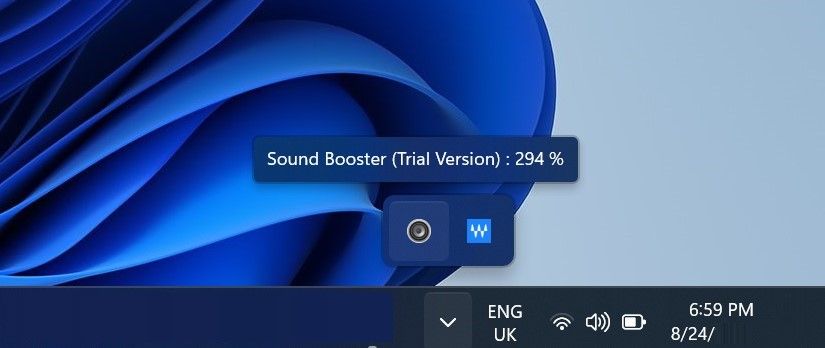
⭐ 向上拖動滑塊可將聲音級別提高到 100% 以上。 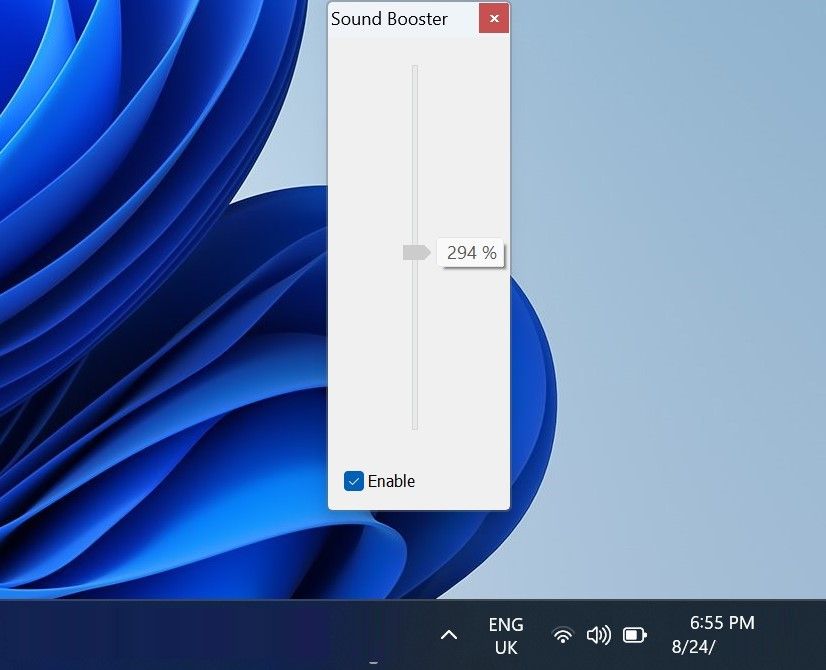
要在不同級別的性能增強之間進行轉換,包括標準注入、具有神化屬性優化 (APO) 的增強注入、單獨 APO 和終極提升,可以右鍵單擊系統通知區域中顯示的應用程序符號,導航到“增強模式”子菜單,然後從可用選項中選擇首選的增強級別。
![]()
在“設置”菜單中,用戶可以配置個性化鍵盤快捷鍵並定制各種應用程序首選項以滿足他們的個人需求。

下載:Letasoft Sound Booster(免費,可內購)
聲音增強器
聲音助推器擴展是一個非常有效的工具,用於放大瀏覽器中基於網絡的內容的音頻輸出。該應用程序能夠將音量水平提高多達 600%,或大約是標准設置的六倍,為那些尋求增強多媒體體驗的人們提供了令人印象深刻的解決方案。
該擴展程序可通過 Chrome 網上商店免費訪問,從而可以在 Google Chrome 和 Microsoft Edge 中以零費用使用該擴展程序。如果使用其他瀏覽器,請尋找其中可用的類似音頻放大插件,以超過 100% 的幅度限制。
要有效利用聲音增強器擴展,請遵守以下說明:
⭐ 前往Chrome 網上應用店 並單擊添加到Chrome 或在Microsoft Edge 上獲取以添加擴展程序。 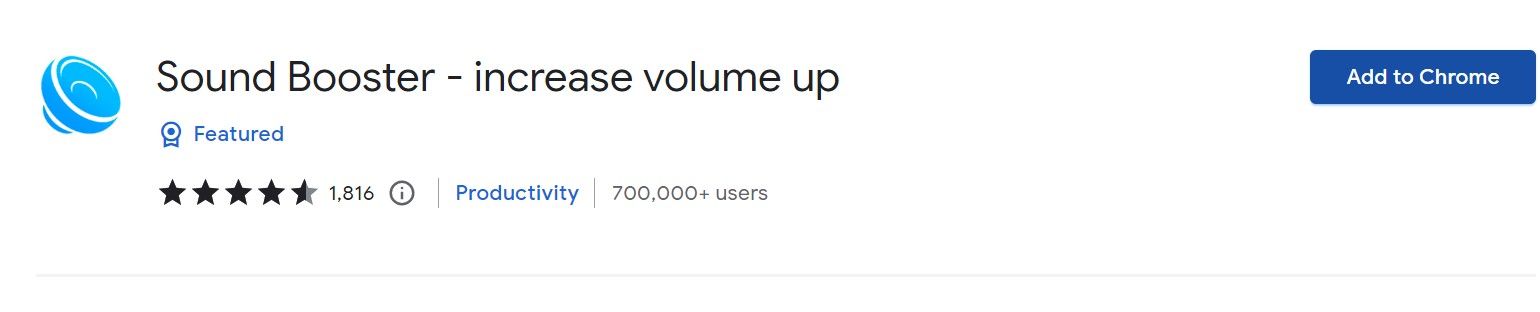
安裝後,請仔細閱讀瀏覽器的工具欄並選擇我們的擴展程序。這將立即啟動一個用戶友好的界面,以方便您。
請啟用此頁面右上角的開關以啟動此瀏覽器擴展的功能。
⭐ 將滑塊從 100% 拖動到您選擇的級別。 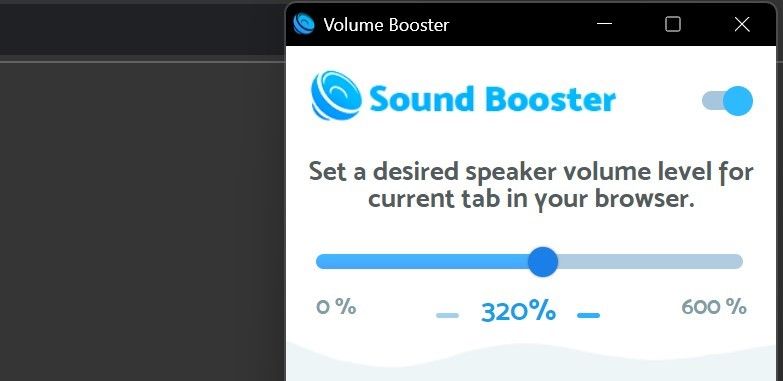
為了通過音頻增強器應用程序獲得最佳效果,激活 Windows 操作系統中集成的固有音頻放大功能至關重要。
繁榮 3D
Boom 3D 的用戶界面本質上有些複雜,但擁有一系列全面的屬性,旨在放大聲音輸出並提高其整體質量。通過此應用程序,人們可以修改聲音的音調,激活和調節保真度、空間感和環境氛圍等效果,以及切換夜間模式功能。
此外,Boom 3D 使用戶能夠調節各個應用程序的分貝級別,在程序內無縫傳輸和播放音頻文件,並採用預先配置的均衡配置文件來放大聲音保真度或增強音頻輸出級別。此外,它允許用戶根據自己的特定偏好設計個性化均衡曲線,存儲這些配置以供以後訪問,並根據需要應用它們。
轉到 Microsoft Store Boom 3D 頁面 並下載應用程序。下載後,打開應用程序,單擊音量滑塊旁邊的箭頭按鈕,然後選擇您使用的音頻輸出設備。同樣,啟用可用的效果並調整其級別以提高音頻質量。

要使用均衡工具,請從“均衡器”旁邊的下拉菜單中選擇預設。這些預定義的設置是為各種音樂風格而設計的,通過操縱眾多的滑動控件,您可以放大音頻電平或提高聲音保真度。要激活或停用均衡器,只需單擊其旁邊的圓形符號即可。
![]()
要調節特定應用程序的音頻輸出,請導航至屏幕的最右上角,然後單擊“應用程序音量控制器”將其激活。
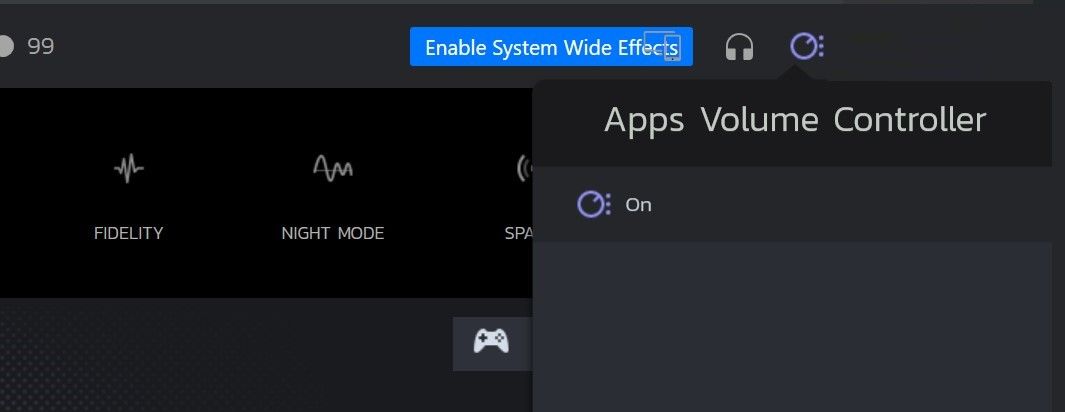
要禁用所有音頻改進和調整,請單擊
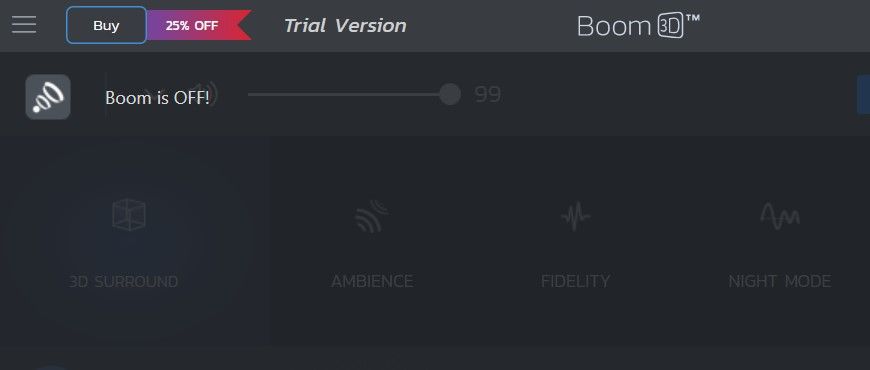
下載:Boom 3D(免費,可內購)
Viper4Windows
Viper4Windows 通過超越音量調節的典型限制,在 Windows 上提供增強的音頻體驗。該應用程序不僅可以放大聲音,還可以調整清晰度、密度和強度。此外,它還包括集成音頻效果,可進一步提升整體音質。
要使用 Viper4Windows 增強音頻文件的保真度,請遵守以下準則:
⭐ 導航至 Softpedia 網站 並下載 Viper4Windows 軟件。
⭐解壓下載的文件夾。
⭐ 安裝安裝文件;選擇與您的操作系統兼容的版本( x64 或 x86 )。 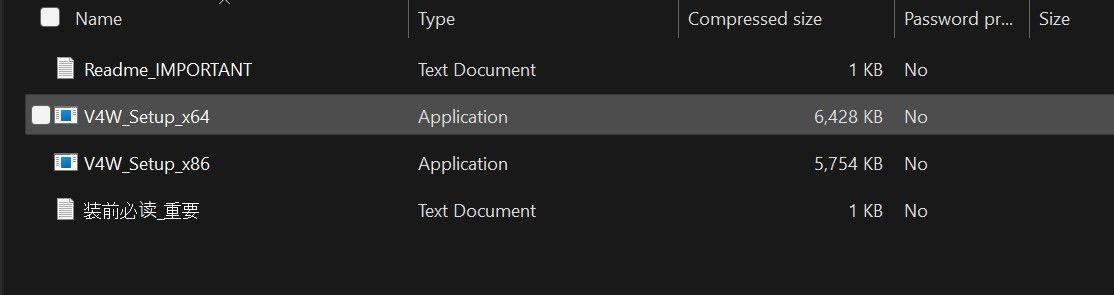
請按照屏幕上顯示的提示啟動和完成安裝過程。
⭐ 安裝完成後,嚮導將要求您重新啟動計算機。因此,單擊“完成”重新啟動系統。 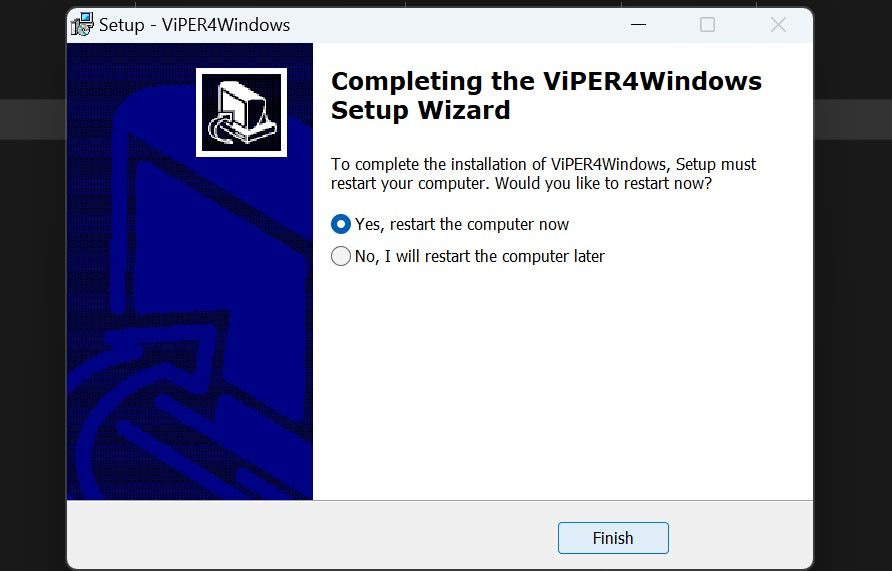
請在 Windows 搜索功能中搜索術語“Viper4Windows”,然後啟動作為此查詢結果返回的應用程序。
⭐ 打開“電源”下的開關,然後向右拖動“後音量”滑塊以將音量提高到最高水平以上。 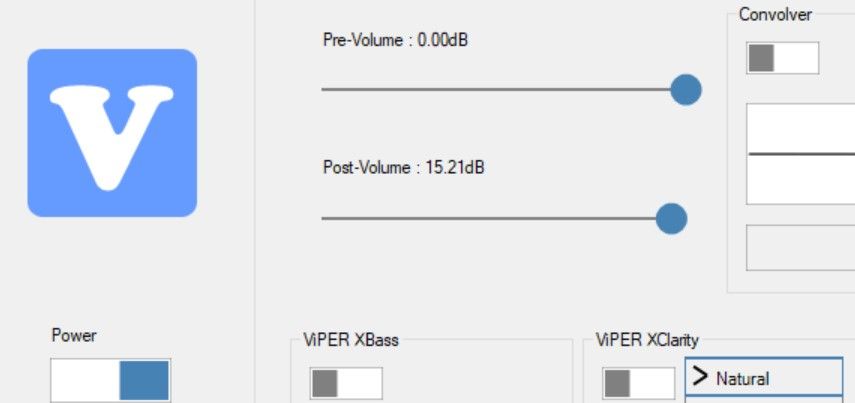
嘗試各種切換設置也是改變音頻感知質量(例如整體清晰度、強度或密度)的有用方法。嘗試不同的選項,觀察它們對聲音的影響。
⭐ 單擊均衡器按鈕可根據音頻類型增加不同頻率的相對強度。 
下載:Viper4Windows(免費)
將設備的音量提高到超出其最大音量
不合格的音頻性能可能會妨礙您欣賞喜愛的節目。幸運的是,有可用的音量放大應用程序,使用戶能夠超越 100% 音頻輸出的正常限制。這些推薦的工具應有效地將音頻級別提升到其上限並增強總體聲音體驗。
為了提高計算機揚聲器或耳機發出的聲音質量,建議您不僅使用上述應用程序進行放大,還可以微調操作系統內的音頻配置。這將使您的設備獲得最佳的聲學性能。